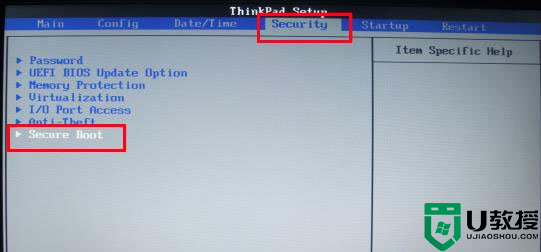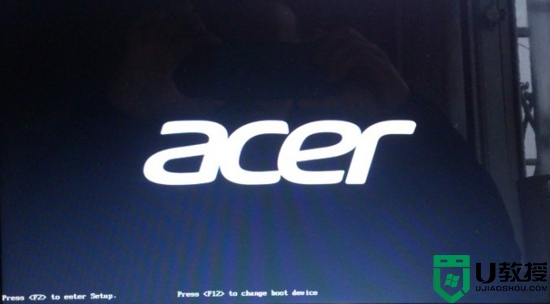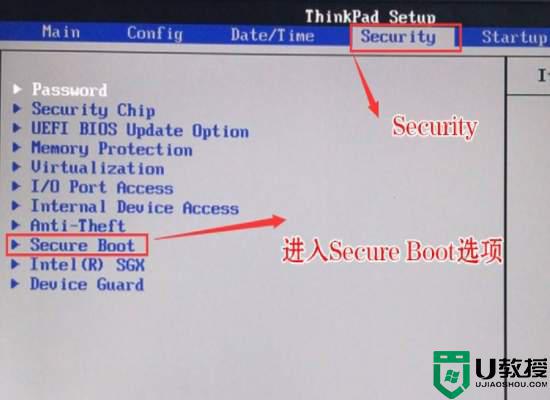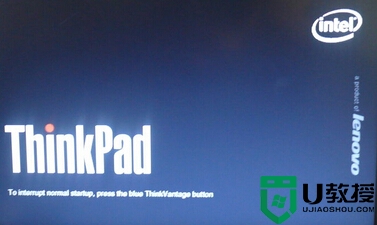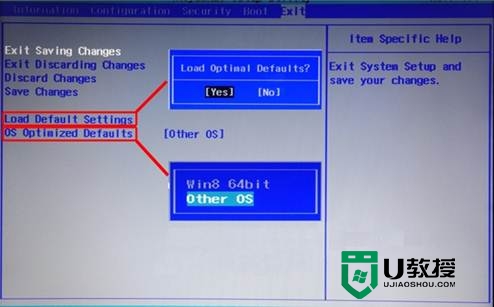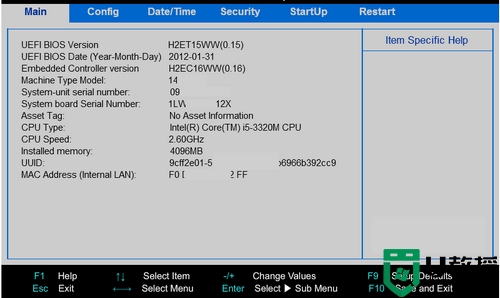联想thinkpad预装win8改win7的bios设置教程
Windows8系统独特的metro开始屏幕以及提供屏幕触控支持,越来越受到用户的青睐,但是也有一些用户并不喜欢win8系统的这些新功能,而且win8系统去除了windows用户熟悉的开始按钮,所以就有用户想将预装win8的thinkpad改装成win7,但是不懂得如何设置,下面小编就给大家带来联想thinkpad预装win8改win7的bios设置教程。
设置教程:
1、按电源键打开thinkpad,出现开机画面时按住F1(或Fn+F1)键进入BIOS设置界面;
2、使用↔方向键切换到Security,按↕方向键选中Secure Boot,按回车键进入;
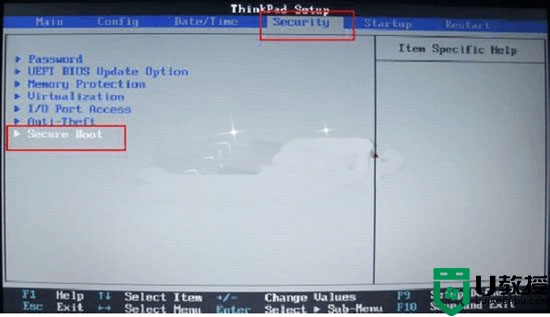
3、将Secure Boot设置成Disabled,关闭安全启动,按回车键确认;
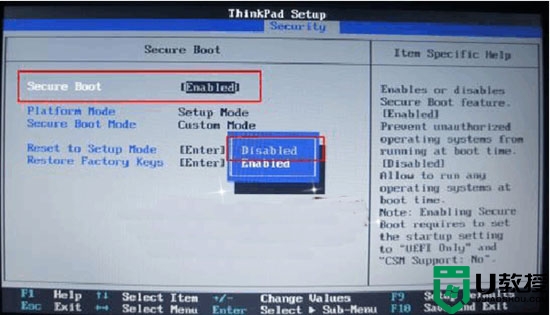
4、按ESC键回到BIOS主界面,按↔方向键转到Startup窗口;
5、选中UEFI/Legacy Boot按回车键设置为传统的Legacy Only模式,按回车确认;
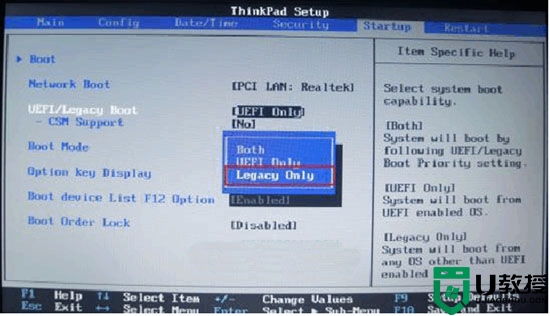
6、按F10键弹出确认窗口,选择Yes回车确认修改并保存。
完成以上操作后,重新启动thinkpad按住F12启动热键就可以选择使用光盘或者U盘来安装win7系统了,以上就是联想thinkpad预装win8改win7的bios设置教程了,希望对大家有帮助。